Come cambiare il motore di ricerca predefinito in DuckDuckGo su iOS e macOS
DuckDuckGo è un incredibile motore di ricerca per gli utenti di internet e dei dispositivi attenti alla privacy. Se la privacy è il vostro obiettivo, è un’ottima alternativa a molte delle grandi piattaforme di ricerca che probabilmente state già utilizzando.
Inserisci DuckDuckGo. Puoi leggere di più sulla loro piattaforma sul loro sito web, ma il succo di base è che non ti rintracciano.
Proprio così. DuckDuckGo non raccoglie o memorizza dati su di te, non si occupa degli annunci e non tiene traccia della tua cronologia di navigazione.
In altre parole, se avete a cuore la privacy online – anche solo in minima parte – dovreste usare DuckDuckGo come motore di ricerca principale per la navigazione di routine.
Glossario
Una nota sul campo di ricerca/URL
Anche se potresti semplicemente saltare i passaggi sottostanti e andare su duckduckgo.com per condurre le tue ricerche, probabilmente non è così che si naviga sul web.
Se siete come la maggior parte di noi, utilizzate la ricerca combinata e la barra degli indirizzi URL nella parte superiore della maggior parte dei browser. È di gran lunga il modo più conveniente per effettuare una ricerca.
Ma, a meno che non la si modifichi, questa barra di ricerca/indirizzo si baserà sul motore di ricerca predefinito. Di solito è Google.
Come passare a DuckDuckGo su Safari
Apple è orgogliosa di proteggere la privacy dei propri utenti e dei loro dati. Questo è uno dei punti di vendita più grandi ma più sottovalutati dell’azienda.
E questa filosofia si applica al Safari. Il browser Apple ha una serie di meccanismi integrati per mitigare il tracciamento online – e ce ne sono altri in arrivo in macOS Mojave.
Ma se si usa ancora Google, allora si viene comunque rintracciati. Per fortuna, Apple permette di passare facilmente a DuckDuckGo su Safari.
Safari su iOS
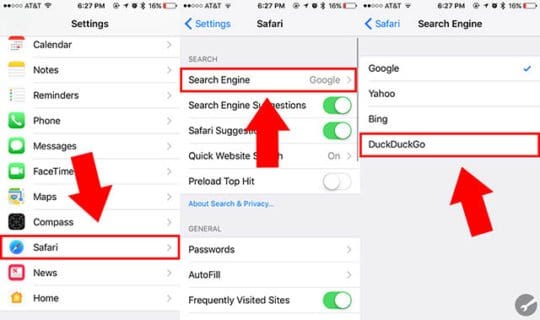
- Aprire Impostazioni.
- Navigare e toccare Safari .
- Toccare Motore di ricerca .
- Selezionare DuckDuckGo.
.
.
Safari su macOS
Metodo Uno
- Cliccare Safari nella barra dei menu in alto
- Selezionare Preferenze
- Cliccare su Ricerca
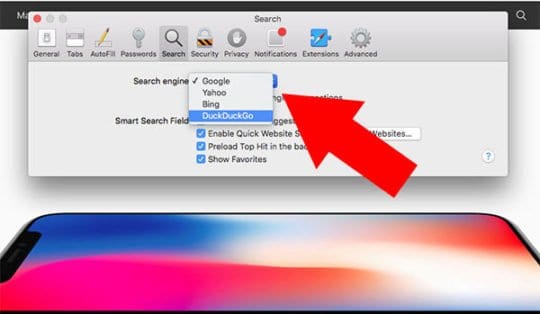
- Selezionare DuckDuckGo
Metodo Due
- Con Safari aperto, toccare per aprire una nuova scheda
- Cliccare la lente di ingrandimento che appare nella barra di ricerca
- Selezionare DuckDuckGo dalla lista delle opzioni di ricerca

Come cambiare DuckDuckGo su Firefox
Come Safari, Firefox di Mozilla offre la possibilità di passare dal motore di ricerca predefinito a DuckDuckGo.
Questo vale sia per il normale browser Firefox, sia per il browser mobile Firefox Focus – che è già intrinsecamente orientato alla privacy.
Questo potrebbe significare che Firefox, pur non essendo così popolare come Google Chrome, potrebbe essere una buona alternativa di terze parti a Safari.
Firefox o Firefox Focus on iOS
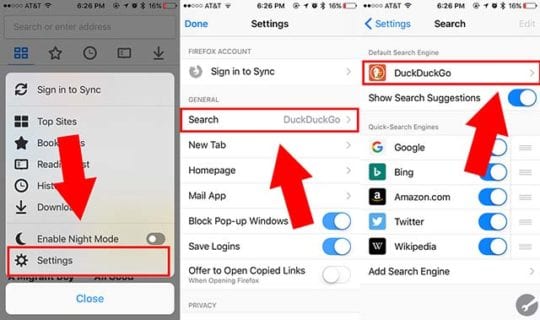
- Apri Firefox.
- Toccare l’icona del menu a tre righe nell’angolo in basso a destra.
- Toccare Impostazioni .
- Trovare e toccare Cercare .
- Sotto Motore di ricerca predefinito, dovreste vedere Google. Toccatelo.
- Tocca DuckDuck Go.
.
.
Nota: Se si utilizza Firefox Focus, i passi sono fondamentalmente gli stessi ma un po’ diversi.
- Open Firefox Focus
- Toccare l’icona della ruota dentata in alto a destra .
- Toccare la piattaforma attualmente selezionata sotto Motore di ricerca.
- Trova e seleziona DuckDuckGo.
Firefox su macOS
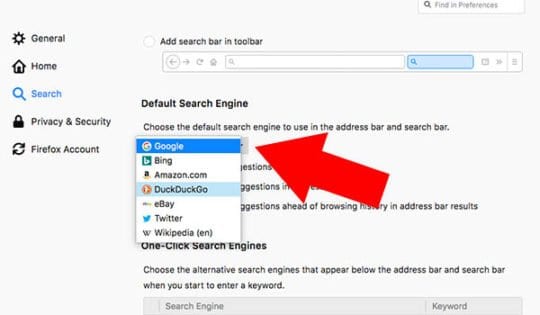
- Apri Firefox sul tuo Mac.
- Cliccare su Firefox nella barra dei menu in alto.
- Nel menu a discesa selezionare Preferenze .
- Clicca su Cerca.
- Sotto Motore di ricerca predefinito , selezionare DuckDuckGo.
Come cambiare DuckDuckGo su Chrome
Google Chrome è un browser molto popolare e, a un certo punto, questo è stato per una buona ragione. Una volta era uno dei più veloci del gioco, è pesantemente personalizzabile, e ha una vasta libreria di utili estensioni di terze parti.
Ma non è un’esagerazione dire che Google Chrome è un browser piuttosto scadente per chi è attento alla privacy. Soprattutto perché DuckDuckGo non è un motore di ricerca di Chrome. (Probabilmente potete immaginare perché no)
Mentre è possibile utilizzare un workaround integrato per selezionare DuckDuckGo sulla versione MacOS di Chrome, non c’è modo di farlo su iOS.
Google Chrome su iOS
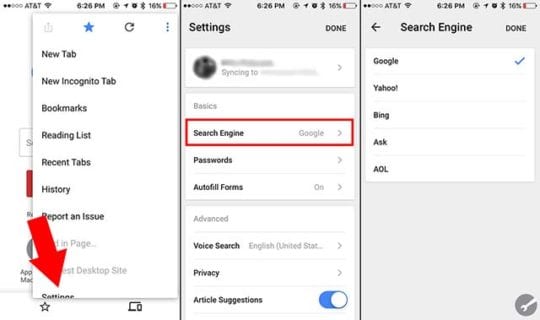
Come abbiamo detto, Google attualmente non permette agli utenti di passare a DuckDuckGo sulla sua applicazione iOS. Purtroppo, non c’è modo di aggirare neanche questo.
Ma è possibile passare a un altro browser web, se lo si desidera. Ecco come fare.
- Aprire Google Chrome
- Trovare e toccare l’icona del menu a tre punti in alto a destra .
- Selezionare Impostazioni .
- Toccare Motore di ricerca .
- Toccate il motore di ricerca di vostra scelta.
.
.
Google Chrome su macOS
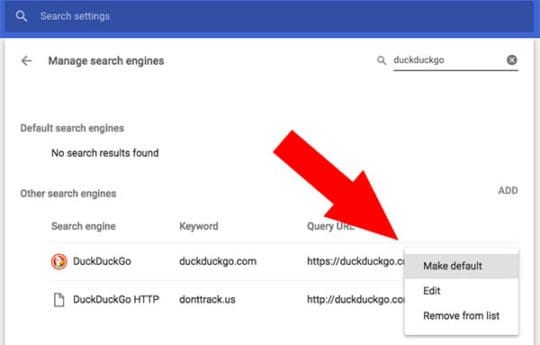
A differenza di Google Chrome su macOS, la versione desktop del browser permette di utilizzare DuckDuckGo.
- Aprire Google Chrome
- Trovare e toccare l’icona del menu a tre punti in alto a destra.
- Selezionare Impostazioni.
- Scorrere verso il basso e cliccare su Gestire Motore di ricerca .
- Dovreste vedere una barra di ricerca sul lato destro della pagina.
- Digitare “duckduckgo” nella barra di ricerca.
- Fare clic sull’icona a tre punti accanto a DuckDuckGo.
- Cliccare su Fare clic su Fare clic su Fare clic su Fare clic su Fare clic su Fare clic su Fare clic su Fare clic su Fare clic su Fare clic su Fare clic su Fare clic su Fare clic su Fare clic su Fare clic su Fare clic su Fare clic su Fare clic su ) Fare clic su Fare clic su Fare clic su Fare clic su Fare).
.
